Comment ouvrir la gestion des couleurs sous Windows
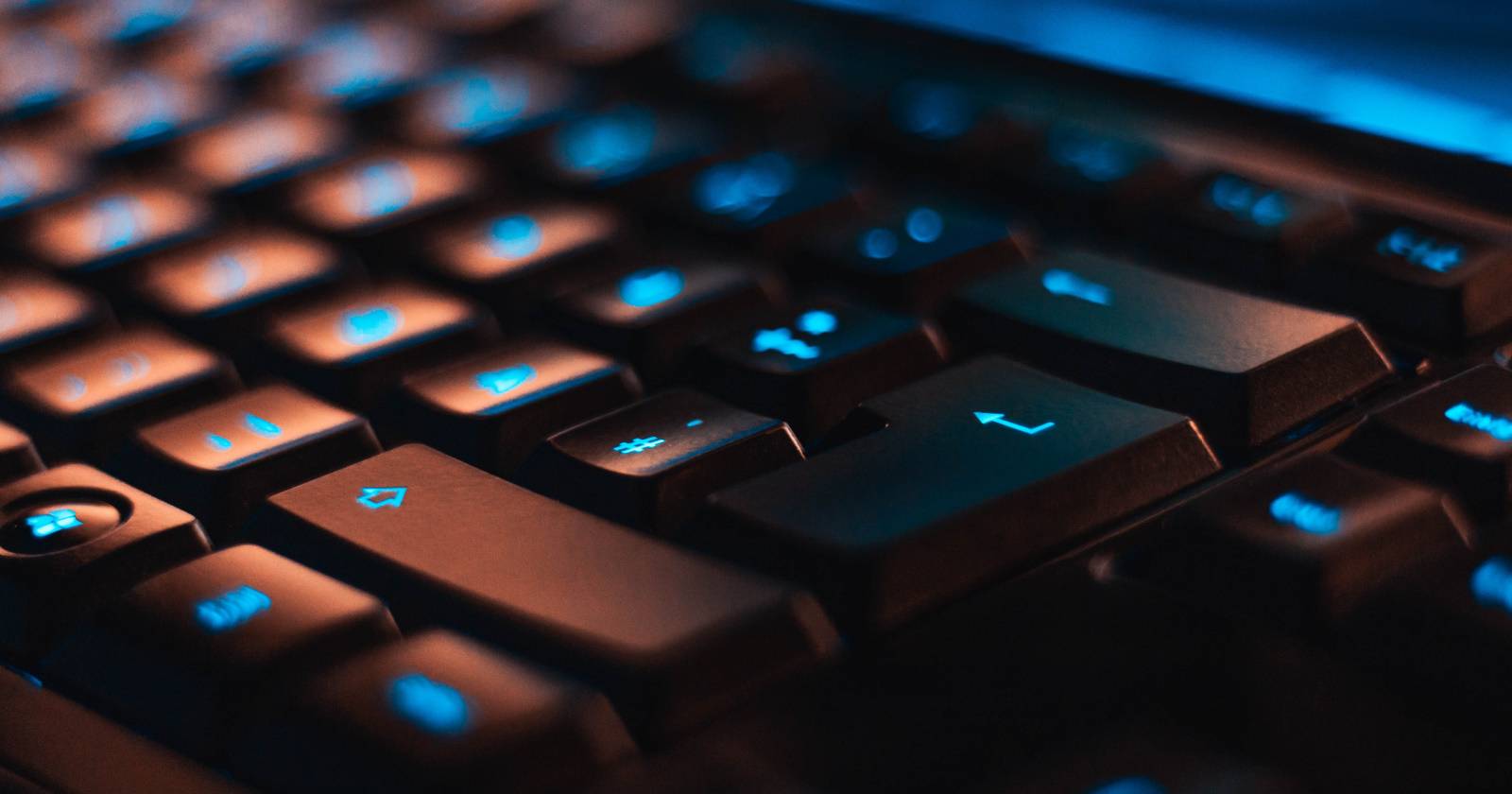

Gestion des couleurs est une partie essentielle d’un flux de travail qui repose sur des images numériques. Que vous soyez photographe, monteur vidéo ou graphiste, cet outil vous aide à obtenir des couleurs fidèles sur votre écran.
Important : Dans Windows en français, l’application s’appelle « Gestion des couleurs ». Le nom du binaire reste colorcpl.exe. Conservez le binaire si vous automatisez l’ouverture.
Qu’est-ce que la gestion des couleurs ?
La gestion des couleurs est le processus qui fait correspondre les couleurs d’un appareil à celles d’un autre. Cela réduit les écarts visuels entre appareil photo, écran, imprimante et web. En pratique, on utilise des profils ICC (fichiers .icc ou .icm) pour décrire la réponse colorimétrique d’un périphérique.
Définition rapide : Profil ICC — fichier qui décrit comment un appareil reproduit les couleurs.
Pourquoi c’est utile :
- Assure que les tons chair, les bleus et les gris restent cohérents entre appareils.
- Réduit les allers-retours d’épreuvage lors de la préparation d’images pour l’impression.
- Indispensable en production photo/vidéo professionnelle et recommandé pour les travaux couleur exigeants.
Avant de commencer
Remarques pratiques et prérequis :
- Si vous utilisez plusieurs écrans, vérifiez que chaque moniteur est branché et allumé avant d’appliquer un profil.
- Pour une calibration précise, utilisez un colorimètre externe (par ex. X-Rite, Datacolor) et un logiciel compatible. Windows gère les profils, mais n’offre pas d’outil de calibration matériel approfondi.
- Sauvegardez les profils existants avant d’en remplacer un.
Méthodes rapides pour ouvrir la gestion des couleurs
Vous trouverez ci-dessous des méthodes testées pour ouvrir l’outil intégré « Gestion des couleurs ». Choisissez celle qui convient le mieux à votre habitude.
1. Panneau de configuration
- Ouvrez Exécuter (touche Win + R), tapez control et appuyez sur Entrée pour lancer le Panneau de configuration.
- Dans la barre de recherche du Panneau de configuration, tapez “gestion des couleurs”.
- Cliquez sur le résultat intitulé Gestion des couleurs pour ouvrir l’application.
Une fois dans Gestion des couleurs, sélectionnez l’onglet Périphérique et vérifiez que votre moniteur est le périphérique par défaut.
2. Menu Démarrer
- Ouvrez le menu Démarrer.
- Dans le champ de recherche, tapez “gestion des couleurs” et appuyez sur Entrée.
- Sélectionnez l’application Gestion des couleurs dans la liste de résultats.
Cette méthode est simple et rapide si vous préférez l’interface graphique.
3. Exécuter (Win + R)
- Appuyez sur Win + R pour ouvrir la boîte Exécuter.
- Tapez colorcpl et appuyez sur Entrée.
C’est la méthode la plus directe. Le nom du programme est court et stable entre les versions de Windows.
4. Recherche Windows (Win + Q)
- Appuyez sur Win + Q pour ouvrir la recherche Windows.
- Tapez colorcpl et appuyez sur Entrée.
La recherche fonctionne bien si votre indexation est active. Si la recherche ne renvoie rien, essayez Exécuter.
5. Invite de commandes ou PowerShell
Invite de commandes :
- Ouvrez le menu Démarrer et recherchez Invite de commandes.
- Lancez-la et tapez colorcpl puis Entrée.
PowerShell :
- Appuyez sur Win + R, tapez PowerShell et appuyez sur Entrée.
- Tapez colorcpl puis Entrée.
Ces méthodes sont utiles pour intégrer l’ouverture de l’outil dans des scripts ou des raccourcis automatisés.
6. Explorateur de fichiers
- Appuyez sur Win + E pour ouvrir l’Explorateur de fichiers.
- Dans la barre d’adresse, tapez C:\Windows\System32\colorcpl.exe et appuyez sur Entrée.
Cette méthode est utile lorsque vous naviguez dans System32 ou créez des raccourcis vers des exécutables système.
7. Gestionnaire des tâches
- Appuyez sur Ctrl + Maj + Échap pour ouvrir le Gestionnaire des tâches.
- Cliquez sur “Créer une nouvelle tâche” ou “Exécuter une nouvelle tâche”.
- Tapez colorcpl et appuyez sur Entrée.
Utile si votre interface graphique est instable mais que le Gestionnaire des tâches répond.
8. Raccourci sur le bureau
- Faites un clic droit sur le Bureau et choisissez Nouveau > Raccourci.
- Dans la zone Emplacement, collez :
C:\Windows\System32\colorcpl.exe- Cliquez sur Suivant, donnez un nom (par ex. Gestion des couleurs) et cliquez sur Terminer.
- Double-cliquez sur le raccourci pour ouvrir l’outil.
Ce raccourci est pratique si vous ouvrez souvent l’outil.
Que faire une fois l’outil ouvert
- Onglet Périphérique : sélectionnez votre écran dans le menu déroulant.
- Cochez “Utiliser mes paramètres pour ce périphérique” si vous voulez appliquer un profil spécifique.
- Onglet Profils associés : associez un profil ICC existant ou ajoutez-en un.
- Onglet Avancé : ajustez la gestion des couleurs applicative et la précision.
Important : Ne remplacez pas un profil si vous n’êtes pas sûr. Conservez les profils d’origine dans un dossier de sauvegarde.
Mini-méthodologie de calibration rapide (playbook)
- Préparation
- Laissez votre écran chauffer 30 minutes.
- Réglez la luminosité du moniteur autour de la valeur que vous utilisez habituellement.
- Calibration matérielle (recommandée)
- Connectez un colorimètre et lancez le logiciel du fabricant ou DisplayCAL.
- Suivez la procédure pour mesurer la réponse du moniteur et générer un profil ICC.
- Application du profil
- Dans Gestion des couleurs, ajoutez le profil ICC et définissez-le par défaut pour le moniteur.
- Validation
- Ouvrez des images de test ou des graphes de couleurs pour vérifier les tons chair et les gris.
Remarque : Windows applique le profil au niveau du système, mais certaines applications peuvent ignorer la gestion des couleurs si elles sont mal configurées.
Checklist par rôle
Photographe :
- Calibrer régulièrement (mensuellement si production lourde).
- Créer un profil par moniteur et par espace de travail (sRGB, Adobe RGB si nécessaire).
- Vérifier l’épreuvage avant export.
Graphiste :
- Utiliser un profil ICC cohérent avec l’imprimeur.
- Tester les conversions d’espace couleur lors d’export pour impression.
- Collaborer avec l’équipe d’impression pour s’aligner sur les profils.
Monteur vidéo :
- Confirmer l’espace colorimétrique du projet (Rec.709, Rec.2020, P3).
- Utiliser des écrans et scopes colorimétriques fiables.
Administrateur système :
- Déployer des profils via GPO si nécessaire.
- Documenter les profils approuvés et les remplacer avec garde-fous.
Quand la gestion des couleurs échoue et solutions rapides
Symptôme : Les couleurs sont trop saturées ou trop ternes.
- Vérifiez si l’application utilise son propre moteur couleur (Photoshop, Premiere). Activez la gestion des profils dans l’application.
- Assurez-vous que le profil ICC actif est bien celui du moniteur et non d’une imprimante.
Symptôme : Profil introuvable après un redémarrage.
- Vérifiez les permissions du dossier où sont stockés les profils (Windows\System32\spool\drivers\color ou %windir%\System32\spool\drivers\color).
- Réinstallez le profil via Gestion des couleurs en mode administrateur.
Symptôme : Écrans multiples incohérents.
- Calibrez chaque écran séparément.
- Évitez d’utiliser des adaptateurs non adaptés (certains adaptateurs HDMI/VGA altèrent la colorimétrie).
Alternatives et outils complémentaires
- DisplayCAL : logiciel open source pour calibration avancée (utilise des colorimètres) — compatible avec la gestion de profils ICC.
- Logiciels constructeur (X-Rite, Datacolor) : fournis avec les colorimètres, simplifient le flux de calibration.
- Calibrage matériel intégré aux écrans professionnels : certains moniteurs haut de gamme proposent des outils internes et des profils recommandés.
Note : Windows gère les profils ; pour une calibration précise, le logiciel et le matériel dédiés sont nécessaires.
Niveaux de maturité pour la gestion des couleurs
- Basique : Utilisation de profils sRGB par défaut. Suffisant pour navigation web et usages non professionnels.
- Intermédiaire : Calibration régulière avec profil ICC personnalisé. Idéal pour graphistes et photographes semi-professionnels.
- Avancé : Chaîne colorimétrique contrôlée (calibration, épreuvage, workflows par espace couleur) pour production d’images destinées à l’impression ou diffusion professionnelle.
Glossaire rapide (1 ligne chacun)
- Profil ICC : Fichier décrivant la façon dont un périphérique reproduit les couleurs.
- Calibrage : Processus de réglage matériel et logiciel d’un écran.
- Épreuvage : Simulation de l’apparence finale (par ex. impression) sur écran.
Sécurité et confidentialité
- Les fichiers de profil ICC ne contiennent pas d’informations personnelles. Ils décrivent uniquement la réponse colorimétrique d’un appareil.
- Lors de déploiements en entreprise, vérifiez les permissions d’installation des profils pour éviter des modifications non autorisées.
Résumé et recommandations finales
- Pour ouvrir la Gestion des couleurs sous Windows, utilisez la méthode qui vous convient (Exécuter : colorcpl est le plus rapide).
- Pour un rendu fidèle, combinez la création d’un profil ICC (outil matériel) et son application via Gestion des couleurs.
- Sauvegardez vos profils et documentez les procédures si vous travaillez en équipe.
Principales actions recommandées :
- Créez un raccourci si vous ouvrez souvent l’outil.
- Calibrez avec un colorimètre pour des travaux exigeants couleur.
- Vérifiez les paramètres de chaque application graphique pour vous assurer qu’elle respecte la gestion des couleurs.
Merci d’avoir lu ce guide. Si vous avez besoin d’un playbook personnalisé (par ex. pour une salle de post-production ou un laboratoire photo), dites quel matériel et quelles exigences vous avez, et nous le détaillerons.
Matériaux similaires

Installer et utiliser Podman sur Debian 11
Guide pratique : apt-pinning sur Debian

OptiScaler : activer FSR 4 dans n'importe quel jeu
Dansguardian + Squid NTLM sur Debian Etch

Corriger l'erreur d'installation Android sur SD
